Hogyan kell használni itunes 1
lépések szerkesztése
1. rész 5: iTunes navigációs szerkesztése
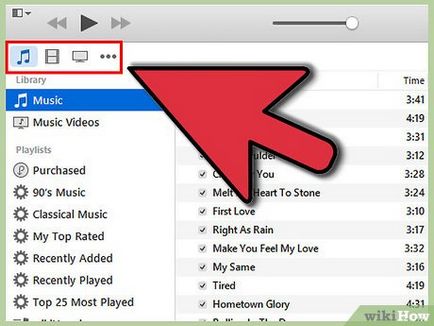
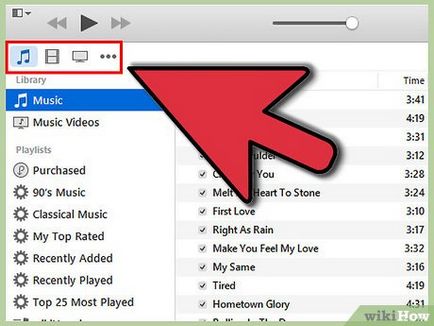
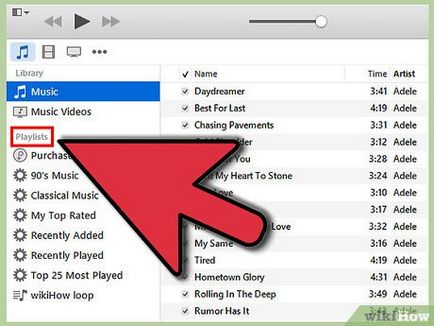
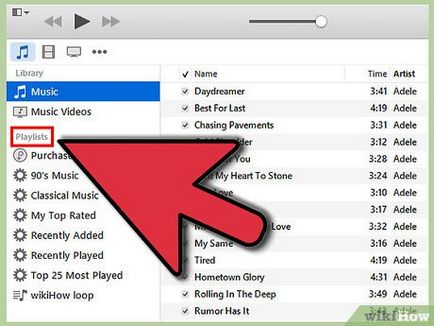


Változás a kilátás a jelenlegi könyvtár gombra kattintva „View” (jobb felső sarok). Ez lehetővé teszi, hogy válthat megszervezésének médiafájlokat. Például, ha a zenei könyvtár, az alapértelmezett nézet egyfajta „Albums”. Kattintson az „Albumok” váltani egy másik módja a szervező fájlokat, mint például a „Songs” vagy „Artist”.
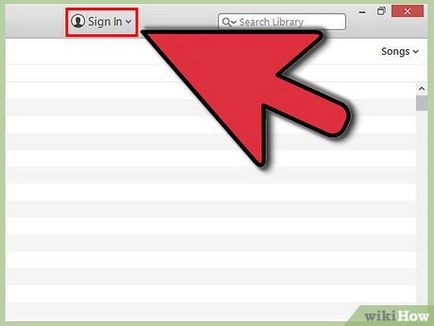
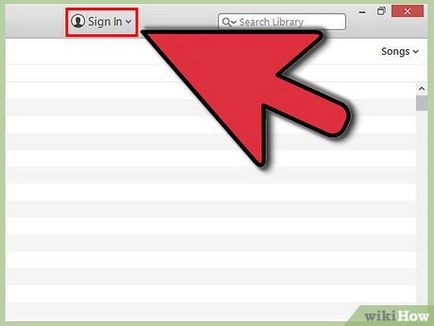
- Kattintson a „User” (balra a keresési bar). [1]
- Bejelentkezés az Apple ID. Ha nincs Apple ID, kattintson a „Create AppleID».
- Ha azt szeretnénk, hogy hozzon létre egy Apple ID, de nem rendelkezik hitelkártyával, olvassa el ezt a cikket.
2. rész 5: hozzáadni zene, filmek és sok más jogok
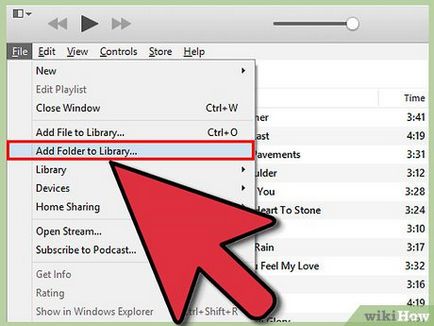
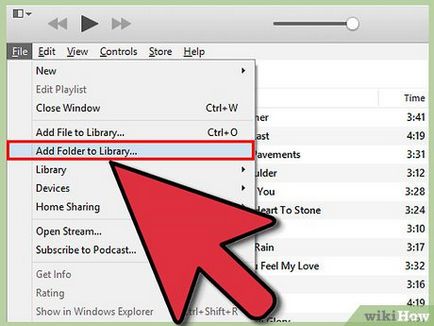
- Kattintson a „Fájl» (Windows) vagy a «» iTunes (Mac). Ha nem látja a „Fájl” menü ⎇ Alt.
- Válassza a „Mappa hozzáadása Library» (Windows) vagy az „Add to Library» (Mac).
- Keresse meg a mappát, amely tartalmazza a zenei fájlokat. iTunes támogatja a zenei formátumok mp3. .aiff. .wav. aac. .m4a.
- Helyezzen be egy zenei CD-t az optikai meghajtóba.
- Nyomja meg a «CD» felső részén az ablak, ha a meghajtó nem jelenik meg automatikusan.
- Törölje az összes számot, amit nem akar importálni.
- Kattintson az „Import CD» (a jobb felső sarokban az ablak). A készítményeket a számítógépre másolja.
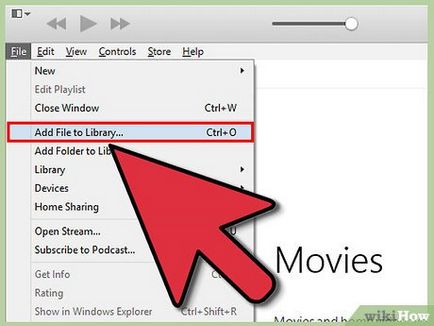
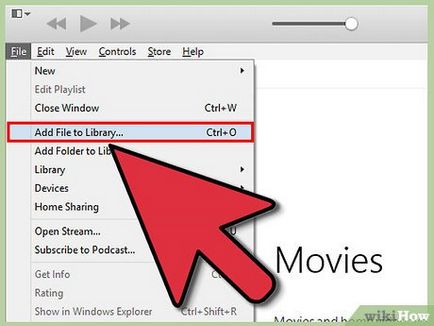
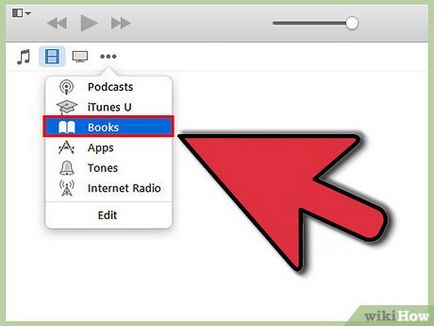
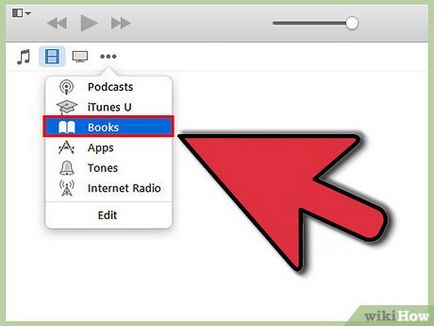
- Kattintson a „Fájl» (Windows) vagy a «» iTunes (Mac). Ha nem látja a „Fájl” menü ⎇ Alt.
- Válassza a „Mappa hozzáadása Library» (Windows) vagy az „Add to Library» (Mac).
- Keresse meg a fájlt e-könyvet, amit hozzá kíván adni.
- Keresse meg a hozzáadott fájlokat. Nyitva a könyvtár „Knin”, meg fogja találni a könyvek által írt vagy a „Saját könyvek” részben vagy a „My PDF». EPUB-fájlok jelennek meg a „My Book”, és a PDF fájlokat a „My PDF”.
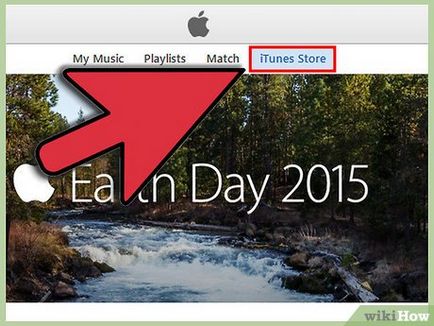
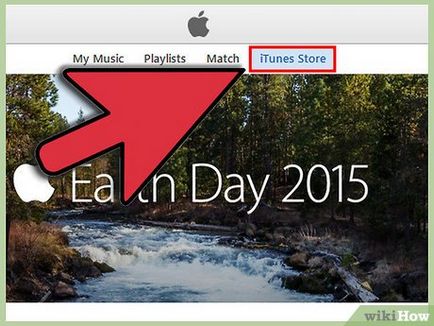
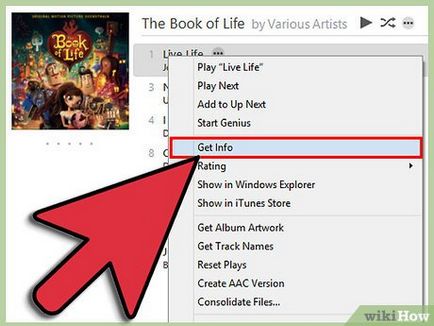
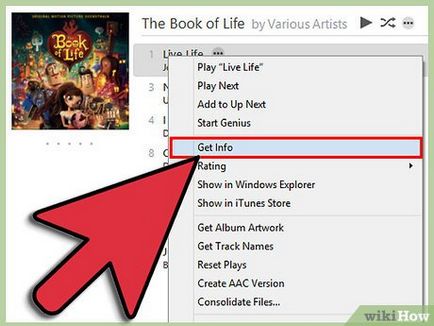
hibaelhárítás szerkesztése
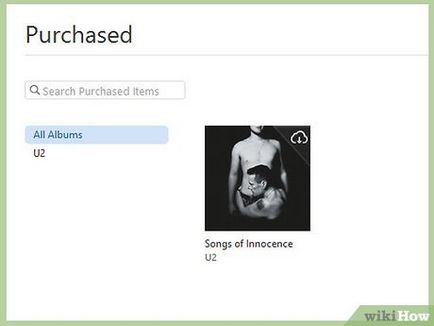
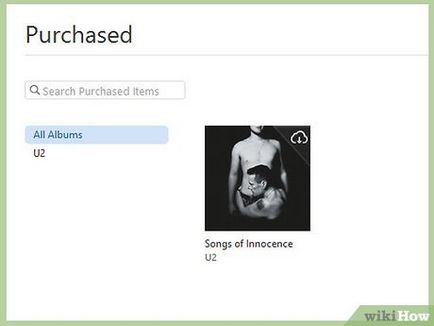
- Kattintson Profile (a keresési bar), és adja meg az azonosítója felhasználásával Apple.
- Nyisd az iTunes Store.
- Kattintson a „vásárolt” (közvetlenül a boltba honlapon).
- Keresse meg a kívánt tartalmat letölteni. Alapértelmezésben az iTunes megjeleníti az összes fájlt, amelyek jelenleg nem szerepelnek a könyvtárban. Meg lehet váltani a könyvtár, menj a „nem a saját könyvtárban”, és a gombra kattintva a jobb oldalon.
- Nyomja meg a «iCloud» melletti kívánt tartalmat letölteni. Azt is letölthető korábban megvásárolt tartalmat, kattintson a „Download all” (a jobb alsó sarokban). [2]
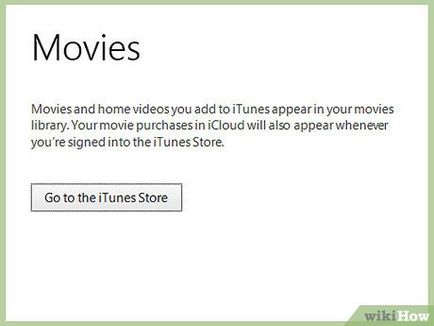
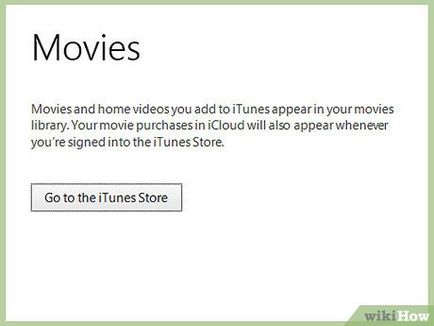
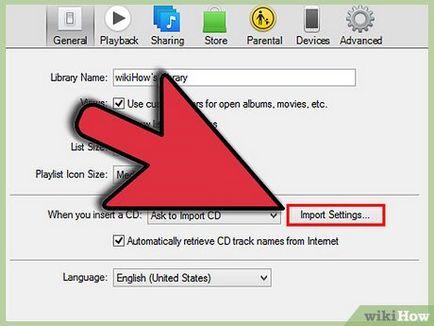
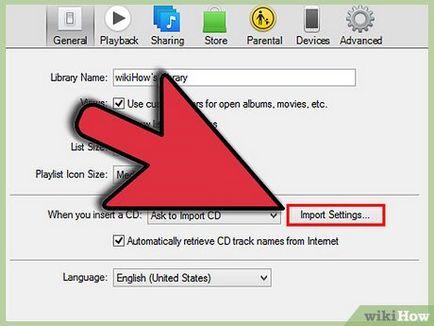
- Ebben a cikkben részletes utasításokat hozzá egy wma fájlt (nem védett) az iTunes.
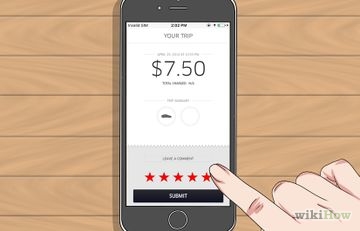
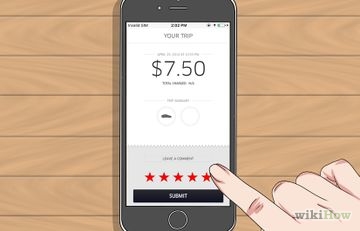
Hogyan kell használni a szolgáltatást Uber
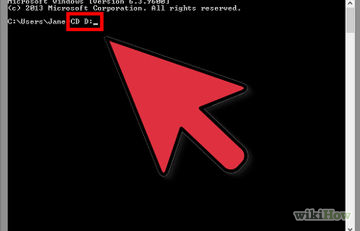
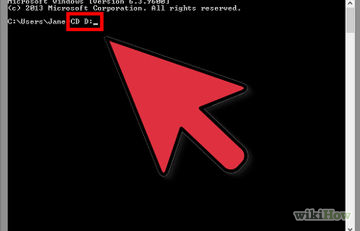
Mozoghat a könyvtárak parancssorból
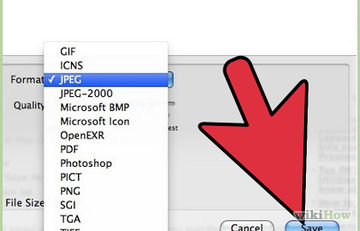
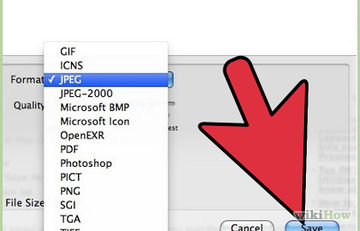
Hogyan beolvasni egy dokumentumot egy PDF fájl
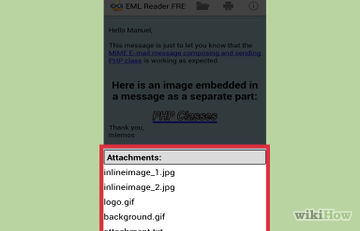
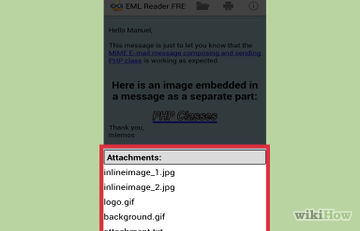
Hogyan lehet megnyitni a fájlt EML formátumban
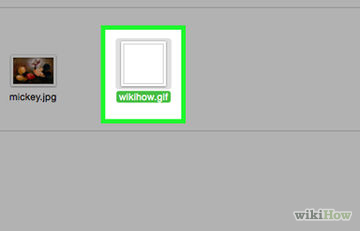
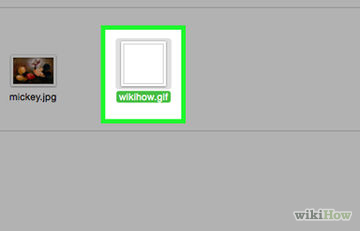
Hogyan GIF animáció a Photoshop
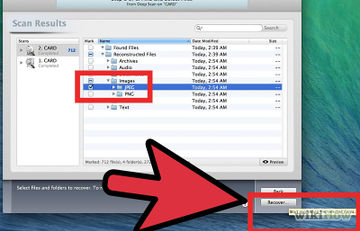
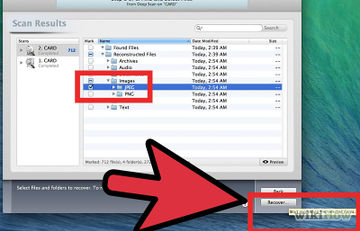
Hogyan „megmenteni” a fájlokat sérült SD memóriakártya segítségével PhotoRec
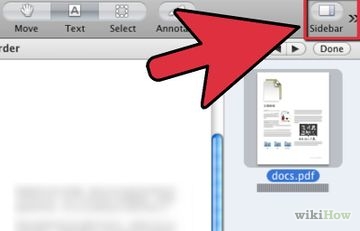
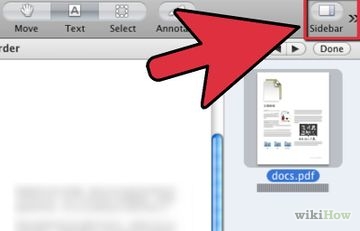
Hogyan talál egy szót vagy kifejezést egy PDF dokumentum
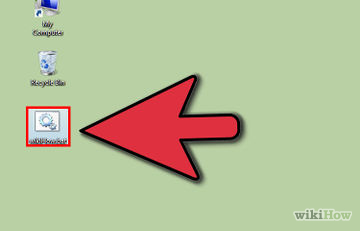
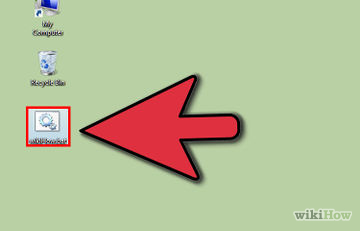
Hogyan hozzunk létre egy végrehajtható fájl (.exe)
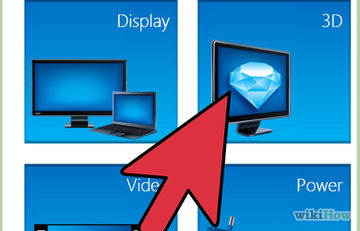
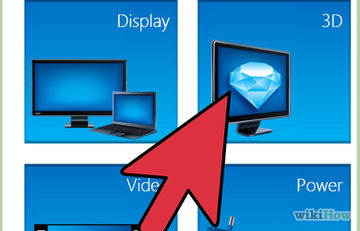
Hogyan kell beállítani a Nvidia SLI technológia
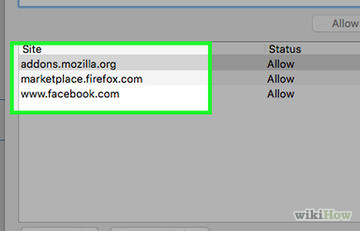
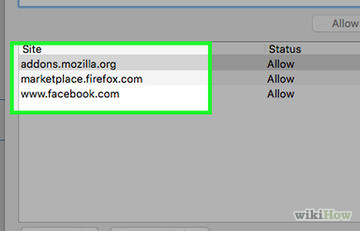
Hogyan adjunk webhelyet megbízható helyek